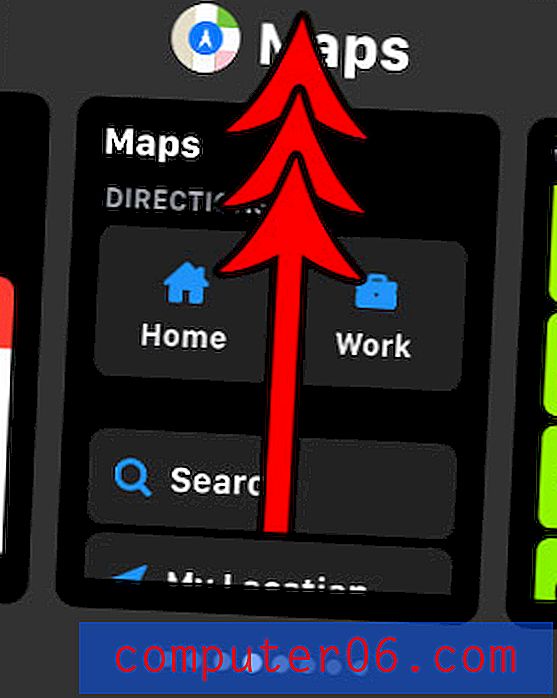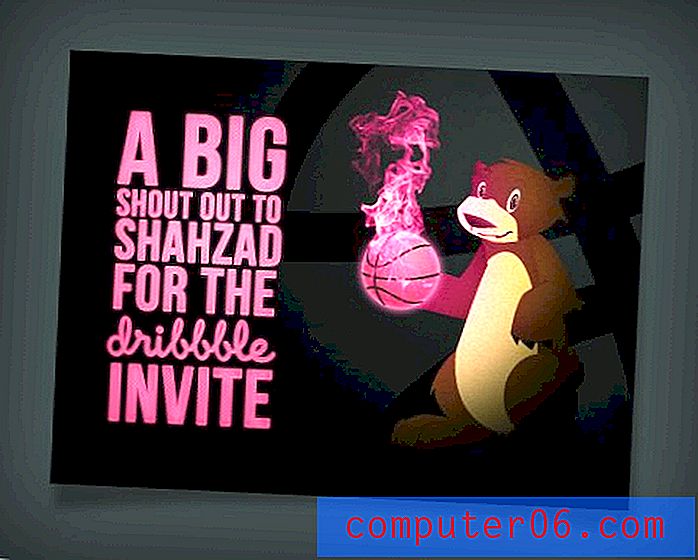Macbook Air에서 Siri를 비활성화하는 방법
iPhone 및 iPad의 Siri 기능은 처음 도입 된 이후로 기능이 향상되었으며 음성 활성화 기능을 사용하여 수행 할 수있는 많은 작업이 있습니다. Siri는 Macbook Air에서도 사용할 수 있으며 컴퓨터의 마이크를 사용하여 음성 명령을 내릴 수 있습니다.
그러나 Siri가 혼란 스럽거나 실수로 계속 활성화한다는 것을 알 수 있습니다. 또는 랩톱의 성능에 부정적인 영향을 줄 수도 있습니다. 이유가 무엇이든 Macbook에서 Siri를 비활성화하여 더 이상 사용할 수있는 옵션으로 사용할 수 없습니다.
macOS Sierra에서 Siri를 끄는 방법
아래 단계는 10.12.3 버전의 Sierra 운영 체제를 실행하는 MacBook Air에서 수행되었습니다. 이 단계에서는 컴퓨터에서 Siri가 현재 활성화되어 있고 끄려고한다고 가정합니다. 그러나 Siri가 현재 비활성화되어 있고 다시 켜려는 경우에도 동일한 단계를 사용할 수 있습니다.
1 단계 : 도크에서 시스템 환경 설정 아이콘을 클릭하십시오.

2 단계 : Siri 아이콘을 클릭하십시오.
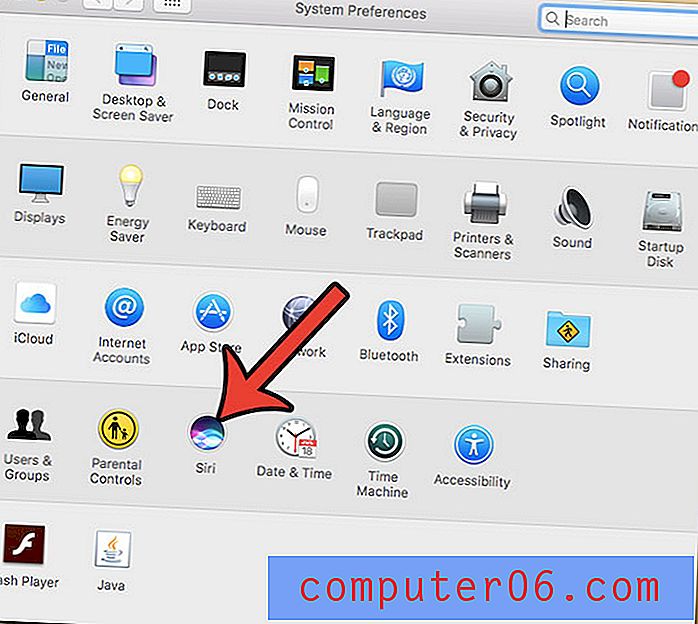
3 단계 : Siri 활성화 왼쪽의 상자를 클릭하여 확인 표시를 제거합니다.
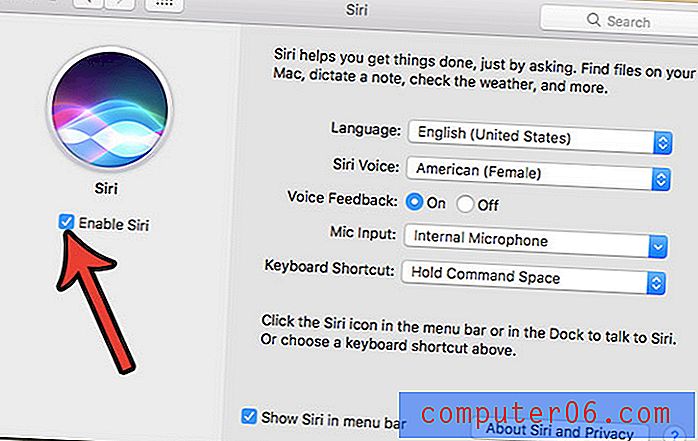
4 단계 : Siri 사용 안함 단추를 클릭하여 Siri 를 끄십시오.
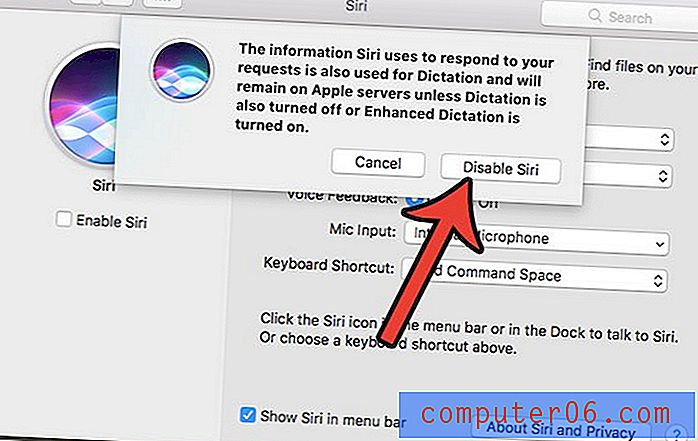
동일한 Apple ID 또는 동일한 iCloud 정보를 사용하는 다른 장치의 Siri 설정에는 영향을 미치지 않습니다. 나중에 Siri를 옵션으로 사용하려는 경우 언제든지이 메뉴로 돌아와서 다시 활성화 할 수 있습니다.
Macbook의 공간이 부족하고 새로운 앱, 음악 또는 영화를위한 공간을 확보하기 위해 무엇을 삭제해야할지 확실하지 않습니까? Macbook Air에서 정크 파일을 삭제하고 더 이상 사용하지 않는 파일이 차지하고있는 GB의 공간을 되 찾는 방법에 대해 알아 봅니다.